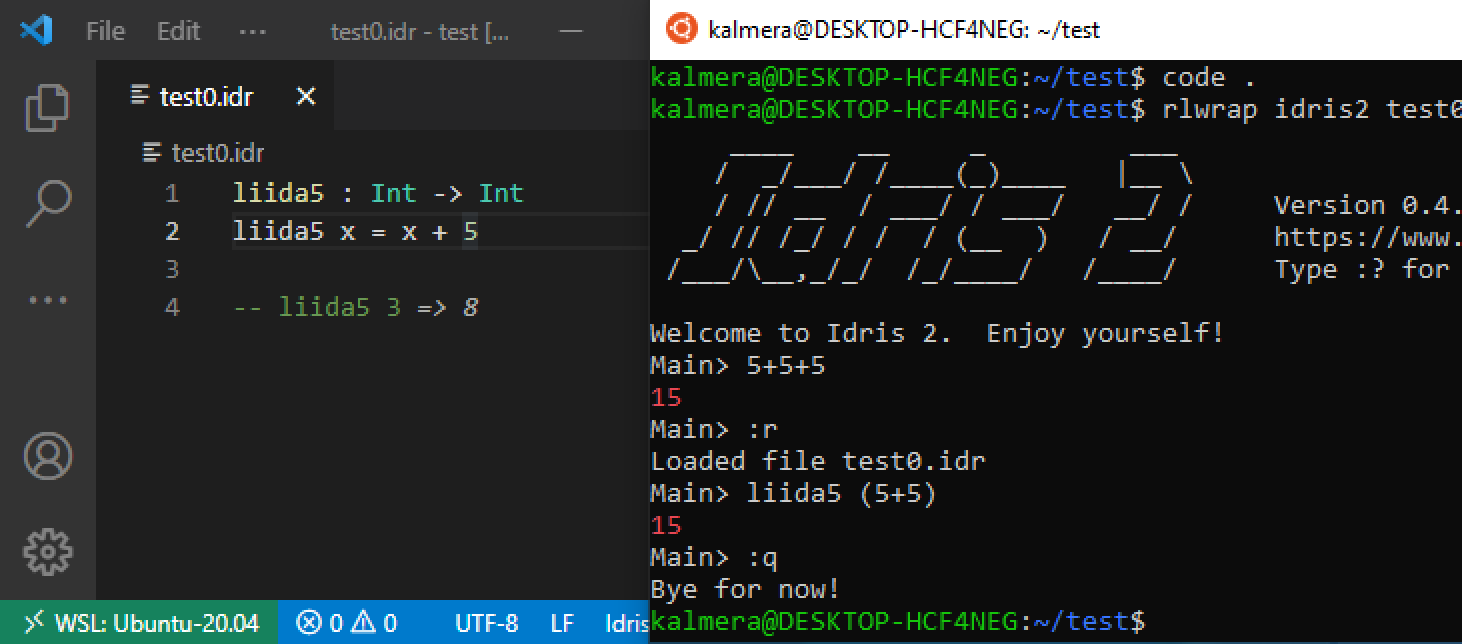Praktikum 0 - Tarkvara paigaldus
Toome välja mõned näited, kuidas Idris2 installida. Võite kasutada teisi meetodeid -- peamine, et teil oleks töötav Idris2 REPL (i.k. read-eval-print loop) ja mingi koodiredaktor. Alles viimastes praktikumides on ülesanded, mida on soovitatav lahendada plugin-at kasutades. Kui tarkvara paigaldamine õnnestus, saate läbida allpool toodud harjutuse.
Mac OS X - Intel (Homebrew)
brew install rlwrap brew install idris2
Windows 10 (WSL)
- Paigaldada WSL (soovitatavalt WSL2 aga WSL1 töötab ka.)
- Installida WSL-i Ubuntu-22.04 (Microsoft store kaudu või käsurea käsuga
ubuntu) - Installida Idris2 kasutades Ubuntu käsurida:
sh <(curl -L https://nixos.org/nix/install) --daemon exit nix-env -i idris2 nix-env -i rlwrap
- Installida VS Code Windowsi (vt. õpetust all)
Windows (mitte WSL)
- Õpetused TalTech-i FP kursusest: https://cs.taltech.ee/staff/iavara/idris/
- Muidugi töötab ka VirtualBox+Ubuntu-22.04 aga siis peate ka VS Code linuxisse installima.
Linux (nix)
Käsureal täita järgnevad käsud. Esimene käsk installib nixos-i siis tuleb terminal sulgeda ja uuesti avada. Kolmas käsk installib idris2-e.
sh <(curl -L https://nixos.org/nix/install) --daemon exit nix-env -i idris2 nix-env -i rlwrap
Ubuntu (apt) kui nix ei tööta
sudo apt update sudo apt install chezscheme git build-essential libgmp-dev rlwrap wget https://github.com/idris-lang/Idris2/archive/refs/tags/v0.7.0.tar.gz tar -xvzf v0.7.0.tar.gz cd Idris2-0.7.0 make bootstrap SCHEME=scheme make install cd .. echo 'export PATH="$HOME/.idris2/bin:$PATH"' >> ~/.bashrc echo 'export LD_LIBRARY_PATH="$HOME/.idris2/lib:$LD_LIBRARY_PATH"' >> ~/.bashrc
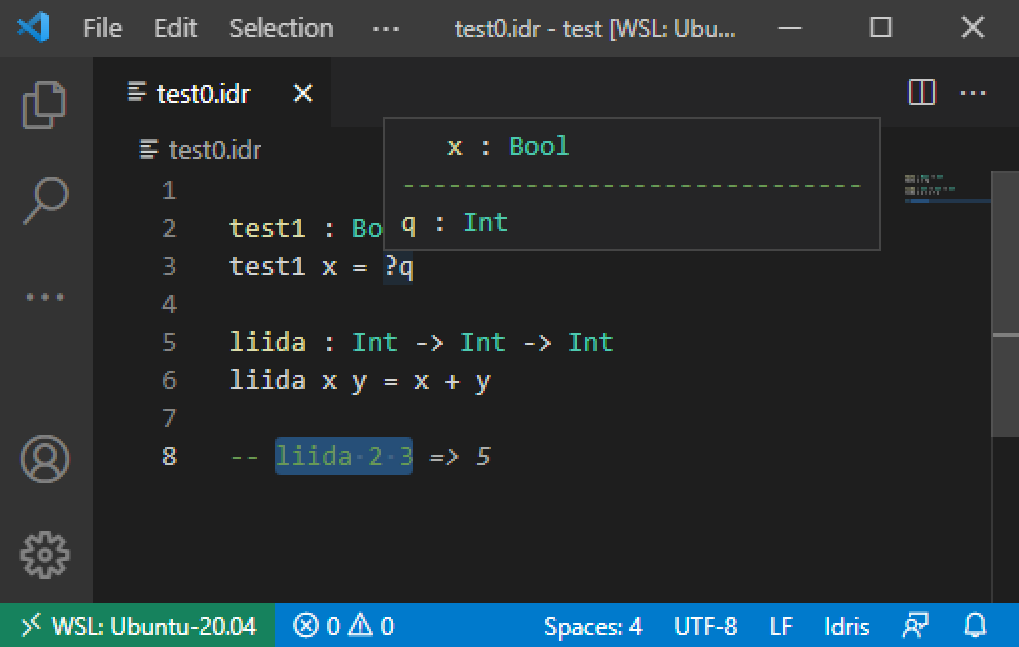
Visual Studio Code
- Lae alla ja paigalda VS Codium või VS Code
- Ubuntus:
sudo apt install code*.deb
- Ubuntus:
- Käivita VS Code
- WSL puhul paigalda laiendus "WSL" ja käivita
codeUbuntust - Paigalda laiendus "Idris Language" (meraymond)
- Laienduse "Idris Language" sätetes vali: Idris2 Mode ja Idris Path pane "idris2"
- Seadista klahvikobinatsioonid järgnevalt:
- Kopeeri seadistus laienduse detailidest (Keybindings alt)
- Ava: File -> Preferences -> Keyboard Shortcuts
- Keyboard Shortcuts vahelehel paremal üleval väike ikoon "Open Keyboard Shortcuts (JSON)"
- Nüüd asenda/lisa sinna kopeeritud seadistused.
- Arendamisel avage VS Code-s vastav kataloog (kui avate ainult faili siis ei pruugi laiendus töötada)
- Näiteks käsurealt:
codium .
- Näiteks käsurealt:
VIM
- Idrise looja Edwin Brady kasutab arendamiseks oma vim-i režiimi
Töökeskkonna tutvustus
Selle kursuse ülesandeid on mugav lahendada selliselt, et samal ajal on lahti koodiredaktor (näiteks VS Codium) ja käsurida/terminal Idris2 REPL-ga. Suurema monitoriga/ekraanilahutusega saavad need aknad olla kõrvuti. Sülearvutil võib olla mugavam kui mõlemad on täisekraanis s.t. vahetada nende vahel Alt-Tab/Command-Tab ga.
Tehke läbi järgnev lühike harjutus:
- Avage käsurida, kus saate idrist käivitada.
- Looge uus kataloog:
mkdir idris_test - Minge sinna kataloogi:
cd idris_test - Looge fail test0:
touch test0.idr - Avage VSCode:
code . - Käivitage REPL:
rlwrap idris2 test0.idr- Kui teil ei õnnestunud
rlwrap-i installimine, siis kasutage lihtsaltidris2 test0.idr
- Kui teil ei õnnestunud
- REPL-is arvutage midagi:
5+5+5 - Kopeerige järgnev kood VSCode-s avatud faili (ärge salvestamist unustage)
liida5 : Int -> Int liida5 x = x+5
- Laadige REPL-is fail uuest:
:r - REPL-is arvutage:
liida5 (5+5) - Hõljuge hiirega
liida5kohal- Peaks tekkima kastike
Main.liida5: Int -> Int
- Peaks tekkima kastike
- Lisage faili lõppu kommentaar
-- liida5 1 - Selekteerige redaktoris avaldis
liida5 1, vajutage klahvikombinatsioon Ctrl-Alt-i- Peaks tekkima juurde
=> 6
- Peaks tekkima juurde
- Sule REPL:
:q